手机新浪微博签到在哪 手机新浪微博怎么签到?
发布时间:2015-05-12 来源:查字典编辑
摘要:对于大家熟悉的手机QQ有一个签到功能,当然了手机新浪微博也不例外具备这样的功能。对于第一次在手机上玩新浪微博的用户来说,可能不太了解手机新浪...
对于大家熟悉的手机QQ有一个签到功能,当然了手机新浪微博也不例外具备这样的功能。对于第一次在手机上玩新浪微博的用户来说,可能不太了解手机新浪微博签到在哪?手机新浪微博又该如何签到?下面百事网小编给大家带来详细的手机新浪微博签到方法教程,希望对大家有所帮助。
★手机新浪微博签到在哪?
首先进入到新浪微博页面界面,在其页面的正下方找到【+】按钮,点击进入即可发现【签到】入口,如下图所示:
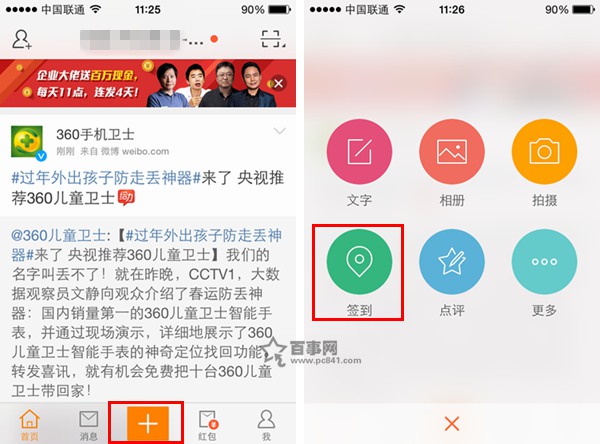
★手机新浪微博怎么签到?
1,在手机上打开新浪微博客户端,来到微博页面,在其页面找到【+】按钮图标,如下图所示:

2,然后,点击一下“+”按钮,会弹出一个页面,在其页面找到【签到】按钮图标,如下图所示:
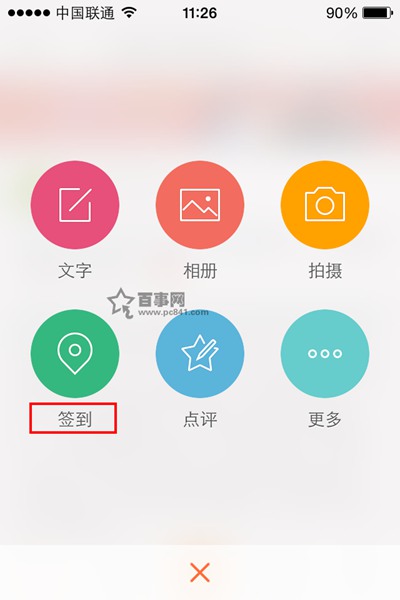
3,接下来点击一下“签到”即可进入到【我在这里】页面,在这个页面需要对自己进行定位,定位系统使用的高德地图,在其页面下方有很多位置供我们选择,如下图所示:
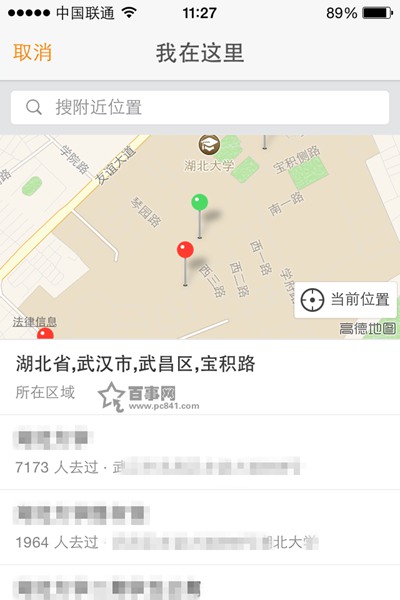
4,最后我们选择好一个位置后不会跳转到【签到】页面,在其页面需要我们输入“分享文字”,其中我们可以插入图片,@别人,以及设置权限等等,如下图所示:

5,当我们输入完文字之后,点击一下【发送】即可签到成功,如下图所示:
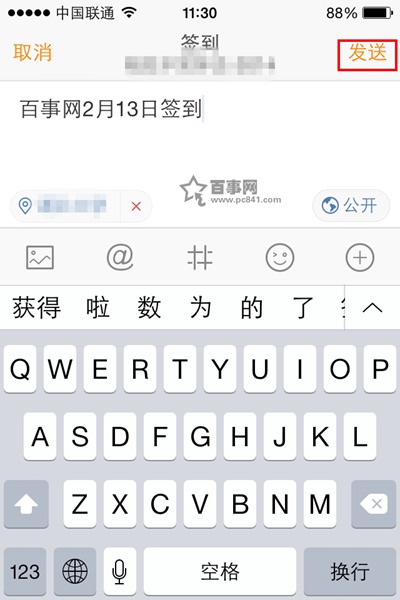
最终签到效果图下图:
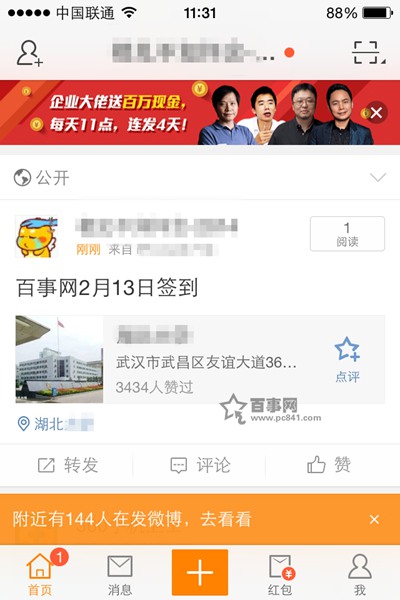
以上就是小编带来的手机新浪微博签到相关介绍,希望大家喜欢。


